თუ თქვენ ქმნით Word დოკუმენტს და გსურთ დაამატოთ ღრძილების მინდვრები, შესაძლოა, თქვენი თავი გახეხოთ. რა არის წყალგამყოფი ზღვარი? სად არის ღრძილების მინდვრის პოზიცია? მართლა მჭირდება ღრძილების ზღვარი? თქვენ გაქვთ შეკითხვები, ჩვენ გვაქვს პასუხები.
ჩვენ გაგაცნობთ ყველაფერს, რაც უნდა იცოდეთ ღრძილების მინდვრების შესახებ Microsoft Word-ში.
Სარჩევი
რა არის გუტერის ზღვარი Word-ში?
ღრძილების ზღვარი არის სივრცე გვერდის მინდვრის გარეთ დოკუმენტის მარცხნივ, ზედა ან შიგნით. მისი მიზანია უზრუნველყოს დამატებითი სივრცე სავალდებულო დოკუმენტებისთვის, როგორიცაა ფიზიკური წიგნები, სახელმძღვანელოები ან მსგავსი ბეჭდური მასალები.

ეს დამატებული სივრცე უზრუნველყოფს, რომ თქვენი კონტენტი ხელუხლებელი დარჩეს და საკმარისი ადგილია შესაკრავისთვის.
გუტერის ზღვარი ზომა და პოზიცია.
ღრძილების ზღვრის ზომის დასადგენად, შეამოწმეთ სერვისი, რომელიც დააკავშირებს დოკუმენტს, რადგან ის შეიძლება განსხვავდებოდეს კომპანიის ან გვერდების რაოდენობის მიხედვით. თუ ამას თავად აკეთებთ, 0,5 ინჩი არის ღუმელის საშუალო ზღვარი.
მიუხედავად იმისა, რომ თქვენ შეგიძლიათ დააყენოთ ღრძილების მინდვრის ზომა, რომელიც გჭირდებათ Word-ში, შეგიძლიათ აირჩიოთ მისი პოზიცია მხოლოდ მაშინ, როდესაც იყენებთ ნორმალური გვერდის პარამეტრს. ეს საშუალებას გაძლევთ აირჩიოთ მარცხნივ ან ზემოდან ნაკადის ზღვარზე.
თუ იყენებთ სარკის მინდვრებს, 2 გვერდს ფურცელზე ან წიგნის დასაკეცი პარამეტრს, შეგიძლიათ კვლავ დაამატოთ ღრძილის მინდვრის ზომა, მაგრამ პოზიცია ნაგულისხმევად არის მარცხნივ ან შიგნით. თქვენ ასევე შეამჩნევთ, რომ გუტერის პოზიცია პარამეტრი ნაცრისფერია ამ ტიპის დოკუმენტებისთვის.
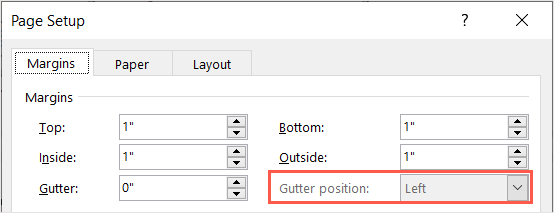
ღუმელის მარჟის ფუნქცია.
ღრძილების მინდვრის ფუნქცია ხელმისაწვდომია Word დესკტოპის აპლიკაციაში Windows-სა და Mac-ზე. მიუხედავად იმისა, რომ Word ინტერნეტში და Word მობილური აპლიკაციები მხარს უჭერენ ფუნქციას, თუ დაამატებთ მას დესკტოპზე, ისინი არ იძლევიან შესაძლებლობას დაამატონ ან დააკორექტირონ ღრძილების მინდვრები.
როდის გჭირდებათ გუტერის ზღვარი?
როგორც აღვნიშნეთ, თქვენ უნდა გამოიყენოთ ღრძილების ზღვარი დაბეჭდილი ნივთებისთვის, რომლებიც შეკრულია, როგორიცაა წიგნები, სახელმძღვანელოები, ბუკლეტები, კატალოგები და მასთან დაკავშირებული მასალები.
თქვენ ასევე შეგიძლიათ დაამატოთ ღრძილების ზღვარი, თუ თქვენ გეგმავს დაბეჭდვას და დაამაგრეთ დოკუმენტი რგოლის, სპირალის, სავარცხლის ან მსგავსი შეკვრის მეთოდით. თქვენ, როგორც წესი, ხედავთ ისეთ ელემენტებს, როგორიცაა სასწავლო მასალები, სასწავლო რესურსები, პორტფოლიოები და იურიდიული დოკუმენტები, რომლებიც შეკრულია ამ გზით.

დასკვნა ის არის, რომ ნებისმიერი დოკუმენტისთვის, რომლის შეკვრასაც აპირებთ, უნდა დაამატოთ ღრძილების ზღვარი.
როგორ დავამატოთ გუტერის ზღვარი Word-ში.
თქვენ შეგიძლიათ დაამატოთ ღრძილების ზღვარი Word დესკტოპის აპლიკაციაში Windows-ზე და Mac-ზე იმავე გზით.
- Word-ში გახსნილი თქვენი დოკუმენტით, გადადით განლაგება ჩანართი.
- აირჩიეთ მინდვრები ჩამოსაშლელი მენიუ გვერდის დაყენების ჯგუფში და აირჩიეთ მორგებული მინდვრები ბოლოში.

- გვერდის დაყენების დიალოგურ ფანჯარაში დაადასტურეთ, რომ თქვენ ხართ მინდვრები ჩანართი.
- გამოიყენეთ გუტერი დაყენება მინდვრების განყოფილებაში, რათა დააყენოთ ზომის ზღვარი.

- თუ იყენებთ ნორმალური მრავალი გვერდის ჩამოსაშლელ მენიუში ასევე შეგიძლიათ აირჩიოთ გუტერის პოზიცია. აირჩიეთ მარცხნიდან ან ზემოდან.

- კორექტირების შეტანისას დაინახავთ გადახედვა Windows-ის ბოლოში და Mac-ის მარჯვენა მხარეს. ღრძილების ზღვარი გამოსახულია შავ-თეთრი შაქრიანი ნიმუშით.

- აირჩიეთ კარგი როდესაც დაამთავრებ.
როდესაც დაბრუნდებით თქვენს დოკუმენტში, შეამჩნევთ ღრძილების მინდვრის დამატებას მინდვრის გარეთ.
ქვემოთ მოცემულ სკრინშოტში შეგიძლიათ იხილოთ ჩვენი დოკუმენტი ადრე (მარცხნივ) და შემდეგ (მარჯვნივ) ზედა ნაკადის მინდვრის დამატების წინ. თქვენ შეამჩნევთ დამატებით ადგილს Header განყოფილების ზემოთ, ან ზედა ზღვარზე.

წაშალეთ Gutter Margin Word.
თუ დაგჭირდებათ ღრძილების მინდვრის ამოღება მისი დამატების შემდეგ, ეს მარტივია, დაბრუნებით ზღვრის პარამეტრები.
გაემართეთ უკან განლაგება ჩანართი, გახსენით მინდვრები ჩამოსაშლელი მენიუ და აირჩიეთ მორგებული მინდვრები. გვერდის დაყენების ველში დააყენეთ გუტერი ზომა "0"-მდე და აირჩიეთ კარგი ცვლილების შესანახად.

იმისათვის, რომ დარწმუნდეთ, რომ თქვენი დაბეჭდილი დოკუმენტი ადვილად იკითხება და სიტყვები არ არის ძალიან ახლოს აკინძვასთან, უბრალოდ დაამატეთ ღრძილების ზღვარი Word-ში. თქვენს დოკუმენტთან დაკავშირებით დამატებითი დახმარებისთვის იხილეთ როგორ ჩავსვათ გვერდის ნომრები Word-ში ასევე Google Docs-ში.
კეთილი იყოს თქვენი მობრძანება Help Desk Geek-ში - ბლოგი სავსე ტექნიკური რჩევებით სანდო ტექნიკური ექსპერტებისგან. ჩვენ გვაქვს ათასობით სტატია და სახელმძღვანელო, რომელიც დაგეხმარებათ ნებისმიერი პრობლემის მოგვარებაში. ჩვენი სტატიები წაკითხული იქნა 150 მილიონზე მეტჯერ, რაც 2008 წლიდან დავიწყეთ.
გამოიწერეთ Help Desk Geek.
შეუერთდით 30,000+ სხვას, რომლებიც იღებენ ყოველდღიურ რჩევებს, ხრიკებს და მალსახმობებს პირდაპირ შემოსულებში.
ჩვენ არასოდეს დაგიწერთ სპამს, გააუქმეთ გამოწერა ნებისმიერ დროს.

